1金山装机精灵支持Windows7一键重装
盗版Windows7给用户带来很多风险,在Win7系统下载过程中,下载到不是系统而是病毒,在Win7激活过程中,可能导致无法进入系统,使用破解版Win7旗舰版更是让系统成为病毒的温床。
盗版Windows7除了在使用过程中经常发生问题,还会经常让用户迫不得已不断去重装系统。那么,在Windows7正式崩溃之前,有没有什么简单方法让不懂电脑的人也能轻松重装Windows7?
近日金山网络正式推出金山装机精灵2.0 Beta版,支持一键重装Windows7(在没有断开网络的情况下) 。金山装机精灵2.0支持一键重装Windows7也正式兑现了金山网络CTO徐鸣早前对各大媒体的承诺。
下面,我们来了解一下金山装机精灵2.0 Beta的具体功能。
软件名称: 金山装机精灵
软件版本: 2.0 Beta
软件大小: 10030k
软件授权: 免费
适用平台: Win9X Win2000 WinXP Win2003 Vista Win7
下载地址: 金山装机精灵
1、金山装机精灵2.0 Beta安装过程非常简单,只需点“下一步”即可完成安装。
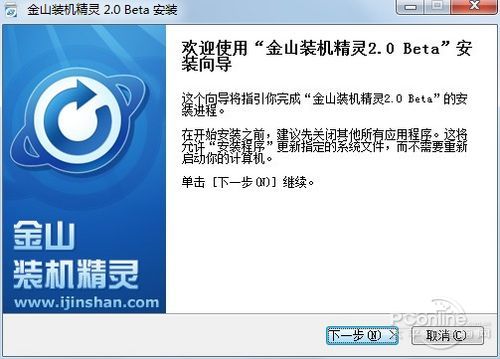
安装界面
笔者觉得金山装机精灵2.0Beta就是为Windows7度身定做的,启动界面最显眼的地方就是重装系统(如下图),其他的推荐功能已被笔者忽略掉。
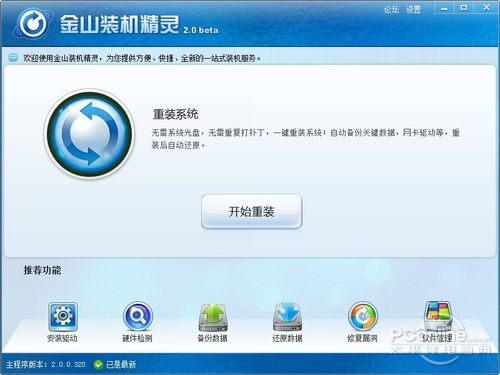
启动
重装Windows7前要先看看注意事项。
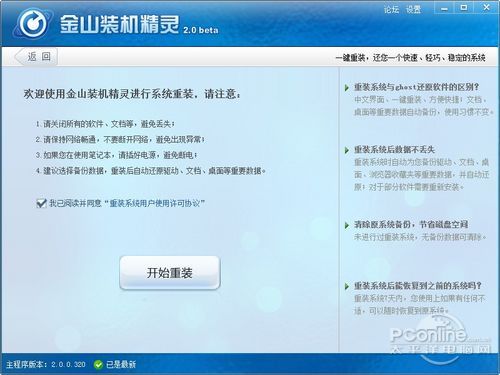
重装Windows7前先看看注意事项
经过笔者亲自测试,金山装机精灵2.0 Beta支持一键重装Windows7旗舰版,暂时不支持Windows7专业版和家庭版。
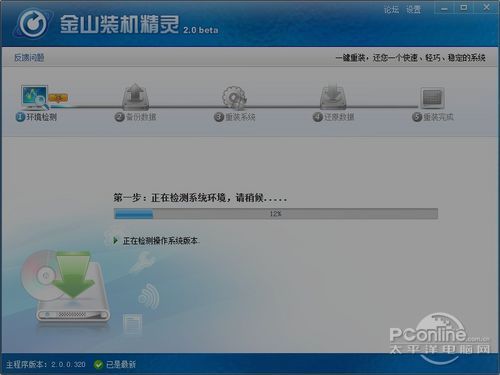
一键重装Windows7开始啦
金山装机精灵在重装Windows7前会自动帮用户备份重要的个人隐私数据。那么备份速度有多快,据说可以达到1分钟备份10G。
为什么备份个人隐私数据的速度这么快?据笔者了解,这得益于金山装机精灵应用的是最新的重装系统技术,只会把有问题的Win7系统文件替换成原版Win7系统的文件,而对于用户的隐私资料,金山装机机灵会对隐私位置作一个标记,在重装过程中不会对作标记的位置进行移动或者删除,在重装完系统之后,再对作标记的位置进行还原之类的操作(以上纯属笔者的猜测和理解)。
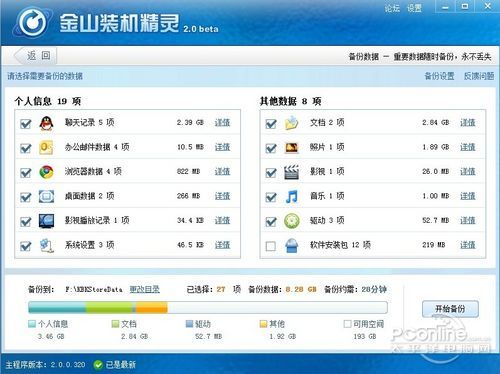
备份数据
2一键重装Windows7的优势
重装Windows7的过程……
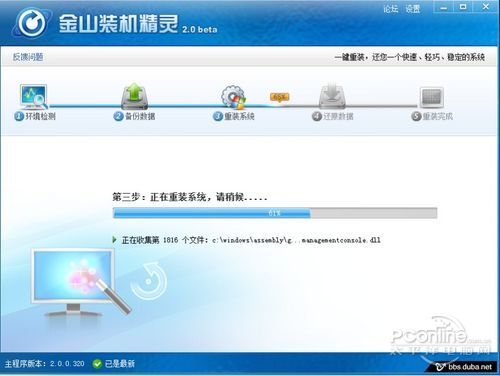
等一段时间,重装Windows7就能完成
- 系统重装步骤
- 一键重装系统win7 64位系统 360一键重装系统详细图文解说教程
- 一键重装系统win8详细图文教程说明 最简单的一键重装系统软件
- 小马一键重装系统详细图文教程 小马一键重装系统安全无毒软件
- 一键重装系统纯净版 win7/64位详细图文教程说明
- 如何重装系统 重装xp系统详细图文教程
- 怎么重装系统 重装windows7系统图文详细说明
- 一键重装系统win7 如何快速重装windows7系统详细图文教程
- 一键重装系统win7 教你如何快速重装Win7系统
- 如何重装win7系统 重装win7系统不再是烦恼
- 重装系统win7旗舰版详细教程 重装系统就是这么简单
- 重装系统详细图文教程 重装Win7系统不在是烦恼
- 重装系统很简单 看重装win7系统教程(图解)
- 重装系统教程(图解) win7重装教详细图文
- 重装系统Win7教程说明和详细步骤(图文)













